iPhone X / 8 / 7 / 6의 메모를 PC / Mac에 백업하는 방법
계속해서 모든 것을 지적하고있는 많은 사람들이 있습니다.미래에 그들에게 도움이 될만한 것들? 그럼,이 기사는 그들을위한 것입니다. 메모를 PC / Mac에 백업하면 데이터를 잃어 버리거나 실수로 메모가 삭제되거나 심지어 휴대 전화를 잃어 버린 경우에도 백업 한대로 다시 가져올 수 있으므로 생명을 구할 수 있습니다. PC / Mac에서. iPhone 메모를 PC에 백업하는 데 도움이되는 몇 가지 방법이 있습니다. 여기에서 iPhone X / 8 / 7 / 6의 메모를 PC / Mac에 백업하는 방법에 대한 4 가지 놀라운 방법을 알 수 있습니다.
- 방법 1 : PC / Mac으로 iPhone의 메모를 백업하는 방법
- 방법 2 : iCloud에 메모를 백업하는 방법
- 방법 3 : Gmail에 iPhone 메모를 백업하는 방법
- 방법 4 : iTunes에 메모를 백업하는 방법
방법 1 : PC / Mac으로 iPhone의 메모를 백업하는 방법
메모를 백업하는 가장 빠르고 쉬운 방법iPhone / PC / Mac은 https://www.tenorshare.com/products/icarefone.html을 사용합니다. iCareFone은 단 몇 번의 클릭만으로 메모를 백업합니다. PC / Mac에 백업 된 메모는 읽을 수있는 형식입니다. 메모를 대량으로 또는 선택적으로 보낼 수 있습니다. 이 도구의 가장 좋은 점은 iOS 장치를 PC / Mac으로 또는 그 반대로 양방향 전송하고 iPhone X, iPhone 8/8 Plus, iPhone 7/7 Plus, iPhone 6 / 6s 및 기타도 지원한다는 점입니다. 이전 모델. 이 도구는 iPhone Notes 백업 도구라고도합니다.
iPhone / PC에서 메모를 백업하는 방법에 대한 단계 :
1. 먼저 PC / Mac에 Tenorshare iCareFone을 다운로드하여 설치하십시오.
2. PC / Mac에서 iCareFone을 실행하면 USB 동기화기를 사용하여 iPhone을 연결할 수 있습니다.
3. PC / Mac에서 "이 컴퓨터 신뢰"대화 상자를 볼 수 있고 iPhone을 잠금 해제하고 PC / Mac과 iphone을 연결하기 위해 암호를 입력 할 수 있습니다.
4. 이제 상단 메뉴에있는 "백업 및 복원"옵션을 클릭하십시오.

5. 목록에서 "Notes & Attachments"옵션을 선택하십시오.
6. 화면 맨 아래에서 볼 수있는 메모를 저장할 위치를 지정할 수도 있습니다.
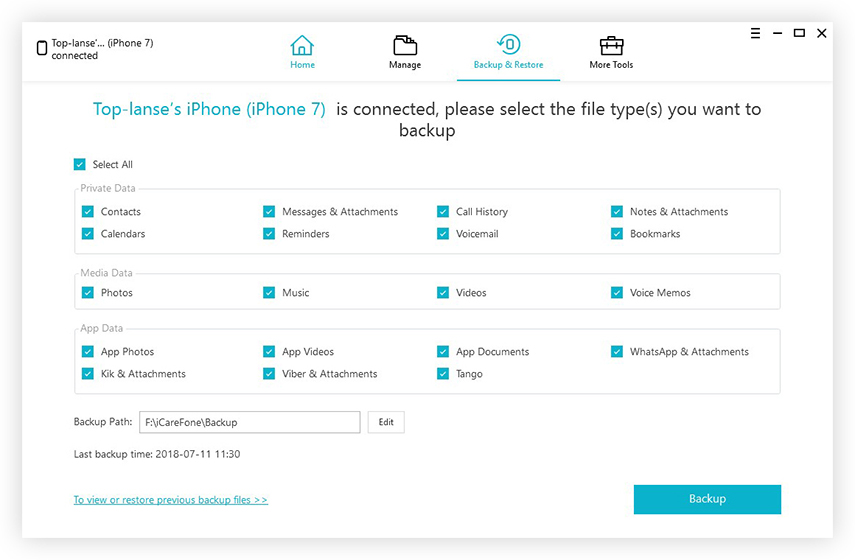
7. 이제 "백업"버튼을 클릭하면 백업 프로세스를 완료하는 데 몇 번 걸리고 백업 된 데이터를 볼 수도 있습니다.

"백업 데이터보기"를 클릭하거나 백업 목록을 열어 백업 된 메모를 볼 수 있습니다.

방법 2 : iCloud에 메모를 백업하는 방법
메모 백업은 iCloud를 사용하여 수행 할 수도 있습니다. 이 방법은 몇 단계 만 거치며 컴퓨터에서 메모를 백업 할 수 있습니다. 파일을 백업하려면 컴퓨터에서 Notes 앱을 열어야 만 iCloud에서 메모 백업을 사용하십시오.
iCloud에 iPhone의 Notes를 백업하는 방법에 대한 프로세스 :
1. 설정으로 이동하여 iCloud를 클릭하십시오.

2. 그 후에 Apple ID와 암호를 입력하거나 iCloud 계정을 사용하여 로그인해야합니다.
3. 다음으로 "메모"옵션을 찾아서 활성화하십시오.
4. 이제 Mac에서 메모에 액세스하는 방법을 살펴 보겠습니다.
5. Notes 앱을 열고 iCloud에 메모를 저장하도록 선택하십시오. (이미 위에서 설명한 것처럼 메모를 동기화했을 수도 있습니다.) 그런 다음 사용하려는 폴더를 클릭하십시오.

6. 이제 가져올 파일을 선택하고 가져 오기 버튼을 클릭하십시오.
마지막으로 가져 오기를 다시 클릭하면 확인 메시지가 나타납니다.
Windows 컴퓨터를 사용하는 경우 icloud.com을 방문하여 계정에 로그인 할 수 있습니다. 파일 형식에서 "메모"를 선택하면 파일 형식이 표시됩니다.

방법 3 : Gmail에 iPhone 메모를 백업하는 방법
iPhone에서 메모를 백업 할 수도 있습니다.Gmail을 사용하는 PC / Mac. 이 방법은 매우 간단합니다. 메모에 파일을 열고 화면에서 볼 수있는 공유 옵션을 탭하면 Gmail을 통해 메모를 보내고 PC / Mac에서 가져올 수 있습니다.
1. 먼저 iPhone의 설정으로 이동하고 아래로 스크롤하여 Mail, Contacts, Calendars >>를 찾습니다.

2. 다음으로 Notes를 동기화하려는 Gmail 옵션을 누른 다음 사용하도록 설정하십시오.
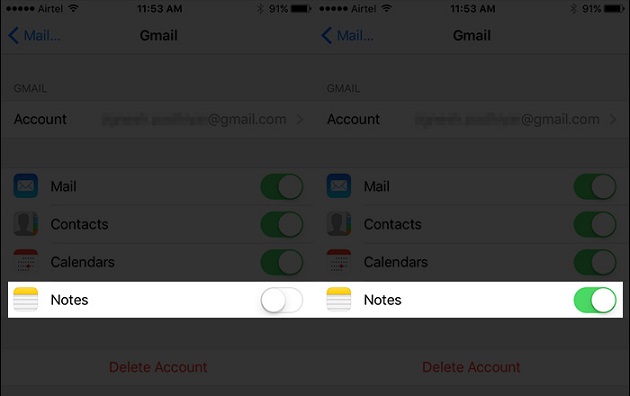
Gmail 계정을 열면 COMPOSE 옵션의 왼쪽에있는 메모를 볼 수 있습니다. Gmail을 통해 액세스 할 수있는 메모는 수정할 수 없습니다.
방법 4 : iTunes에 메모를 백업하는 방법
iTunes를 사용하여 메모를 백업하는 것은 매우 일반적입니다.애플 사용자 중 하나이지만이 방법은 첫 번째 방법 (Tenorshare iCareFone 사용)만큼 쉽지 않습니다. iPhone에서 PC / Mac으로 모든 노트를 쉽게 백업 할 수 있지만 PC / Mac에 최신 버전의 iTunes를 설치해야합니다. 자동으로 모든 메모는 iPhone에서 PC / Mac으로 백업되지만 기능을 비활성화하지 않은 경우 백업 된 메모를 읽을 수 없습니다.
Notes를 iTunes에 백업하는 방법에 대한 프로세스 :
1. 컴퓨터에서 iTunes를 실행하고 USB 케이블을 사용하여 iPhone을 연결하십시오.
2. iTunes가 귀하의 iPhone을 감지하면, 장치 버튼을 클릭하십시오.
3. 요약을 클릭하고 "이 컴퓨터"를 선택하십시오.
4. 마지막으로 지금 백업 옵션을 클릭하십시오.

'지금 백업'을 클릭하면 iPhone의 모든 메모가 컴퓨터에 저장됩니다.
다행스럽게도 iPhone을 백업하는 방법을 배웠습니다.노트를 PC 또는 Mac에 저장합니다. 좋은 경험과 더 나은 결과를 위해 Tenorshare iCareFone을 사용하는 것이 좋습니다. 이 도구는 모든 노트를 백업 할뿐만 아니라 작업을 빠르게 완료하고 시간을 절약 할 수있는 많은 다른 이점도 제공합니다.
의견 섹션에서 Tenorshare iCareFone을 어떻게 사용하는지 생각해보십시오.









